SS-T:1070 创建施加了厚度的薄片
教程级别:初级
- 目的
- SimSolid 执行无网格结构分析,适用于全功能零件和装配,容忍几何缺陷,并在几秒钟至几分钟内运行。在本教程中,您将执行以下操作:
- 熟练掌握导入和实施曲面 CAD 零件的厚度调整。
- 模型描述
- 本教程需要以下模型文件:
- Pullup_bar_V1.x_b
图 1. 
激活导入蒙皮
- 启动新 SimSolid 会话。
- 前往 。
- 对于导入几何体类型,确保 Solids and skins 选项已选中。如果没有选中,请从下拉菜单中选择。
- 点击OK。
导入 CAD 装配
-
在主窗口工具栏上,点击 Import from file
 。
。
- 在打开几何体文件对话框中,选择 Pullup bar V1.x_b.。
- 点击OK。
查看 CAD 装配
-
右击Project Tree中的装配,然后选择 Info。
将打开装配信息对话框,显示 10 个蒙皮零件。
-
要隔离 10 个蒙皮零件,右击装配,然后选择 。
图 2. 
创建薄片并施加厚度
-
在Assembly workbench上,点击 Create
sheets
 。
。
-
对于充气方向,选择 Top and bottom。
- 顶部和底部
- 通过考虑每个方向的一半厚度,沿其参考平面的两侧为蒙皮充气。
- 顶视图
- 基于其参考平面沿一个方向为所选蒙皮充气。
- 底视图
- 与顶部相同,但在其参考平面的另一个方向上。
- 要手动选择要施加厚度的零件,选择“施加于特定零件”单选按钮。
-
选择高亮显示为橙色的两个零件。
选中的零件将填充到对话框中。
图 3. 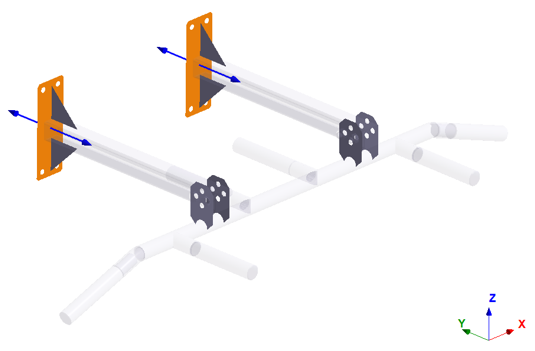
- 对于薄片厚度,输入 6mm,然后选择 Apply to selected。
-
选择高亮显示为橙色的蒙皮。
图 4. 
所有选中的蒙皮都将填充到对话框中。 - 对于薄片厚度,输入 4mm,然后选择 Apply to selected。
-
点击 OK。
所有选中的蒙皮都已应用了输入厚度。
图 5. 
查看充气蒙皮
-
在Project Tree中,展开装配。观察所有蒙皮零件现在转换成充气薄片,每个薄片都表示其指定的厚度。
所有蒙皮零件现在转换成充气薄片,每个薄片都表示其指定的厚度。
- 要在信息对话框中查看充气蒙皮的计数,右击装配,然后选择 Info。